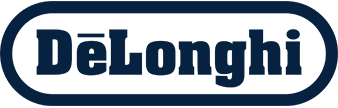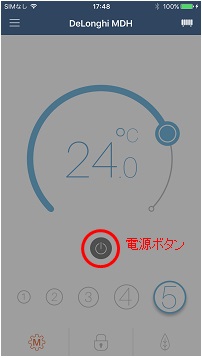 |
電源のオン・オフは電源ボタンをタップします。 電源ボタンがグレーの時は本体はオフ、 オレンジの時は本体がオンです。 |
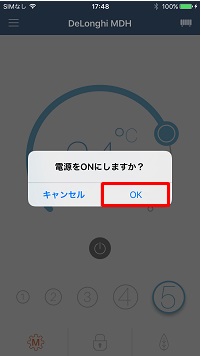 |
電源をオンにする時は、メッセージが表示されます。 ※オフにする時にはメッセージは表示されません |
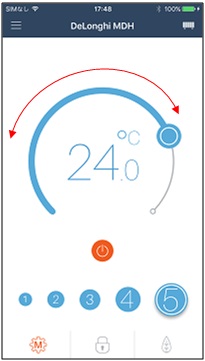 |
設定温度を変更するには、ブルーの丸を、円周に沿ってドラッグします。 |
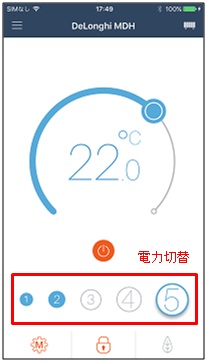 |
最大消費電力の設定は、数字をタップします。 左図の例は最大消費電力1500W設定で、600Wで稼働中です。 |
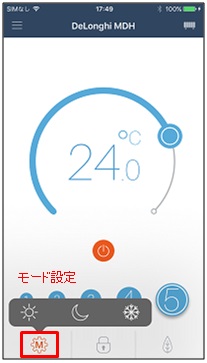 |
左下のMアイコンをタップするとモードの変更ができます。 ※通常運転中でもモードの設定が可能です |
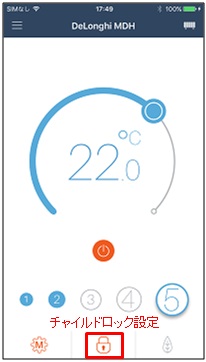 |
下段中央のアイコンはチャイルドロックの設定です。 |
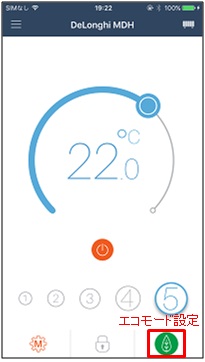 |
右下のアイコンはエコモードの設定になります。 |
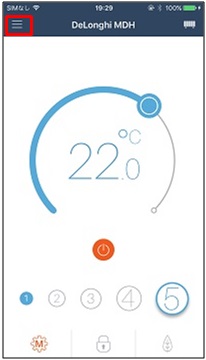 |
左上部の赤枠内のアイコンをタップすると左メニューが開きます。 |
 |
左メニューが開いた図です。 |
 |
デバイスリストをタップすると、登録されているデバイスが表示されます。 |
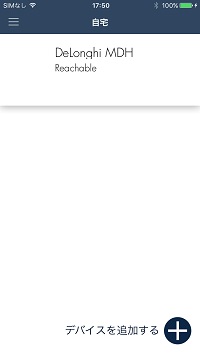 |
開いた画面からデバイスを追加することが可能です。 |
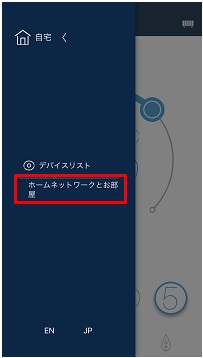 |
ホームネットワークとお部屋をタップすると、ネットワーク・お部屋に設定されているデバイスを確認することができます。 |
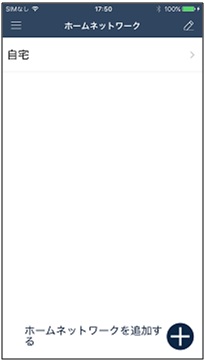 |
ネットワークの一覧です。 |
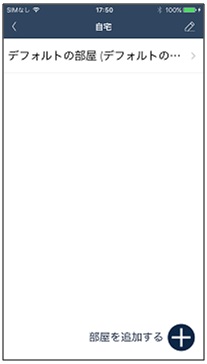 |
お部屋の一覧です。 |
 |
アクセサリの一覧です。 |
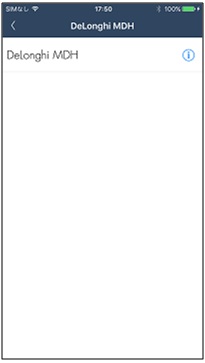 |
アクセサリの詳細です。 こちらからアクセサリの名称を変更することができます。 |
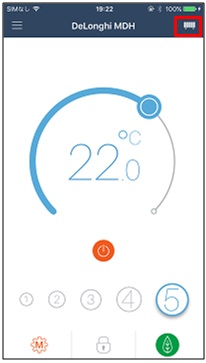 |
右上部の赤枠内のアイコンをタップすると右メニューが開きます。 |
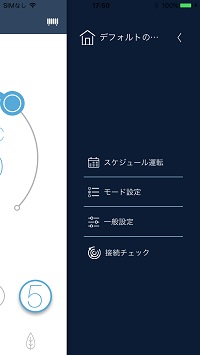 |
左メニューが開いた図です。 |
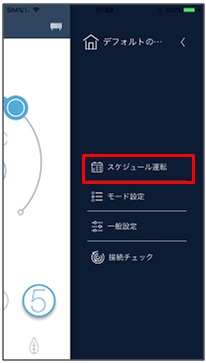 |
スケジュール運転をタップすると、スケジュール・タイマーの設定ができます。 |
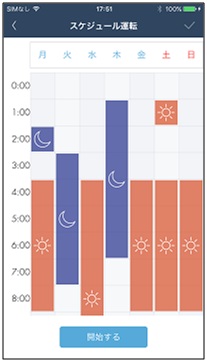 |
設定画面です。 詳細はタイマー(スケジュール)設定をご覧ください。 |
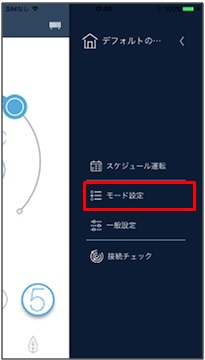 |
各モードの電力・温度を設定できます。 |
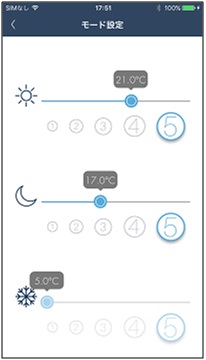 |
昼モード・夜モードの設定が可能です。 ※凍結防止モードは固定の設定です |
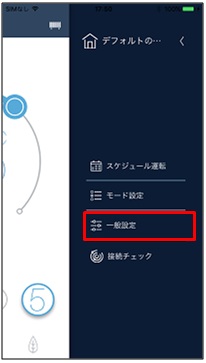 |
一般設定画面を開きます。 |
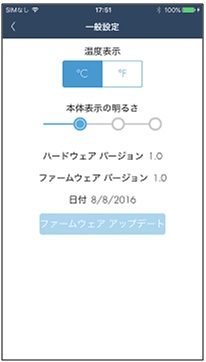 |
摂氏・華氏表示の切り替え、本体の液晶表示の明るさ設定ができます。 また本体のファームウェアのアップデートも可能です。 |
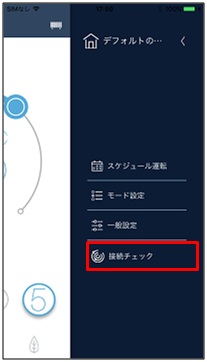 |
接続をチェックします。 接続ができている場合、接続チェックをタップすると本体の液晶表示が点滅します。 |
商標について
●Apple、Appleロゴ、iPhone、iPad、iPad Air、iPod touch、Apple TVは米国およびその他の国におけるApple Inc. の登録商標です。HomeKitはApple Inc.の商標です。
●iPhoneの商標は、アイホン株式会社のライセンスに基づき使用されています。
●App StoreはApple Inc.のサービスマークです。
●Wi-FiおよびWi-FiロゴはWi-Fi Allianceの商標または登録商標です。